Microsoft Excel Spreadsheet este un instrument puternic care este inclus în suita Microsoft Office. Este versatilitatea și puterea fac ca Excel să fie foarte popular. Astfel încât Excel a devenit standardul industriei în majoritatea companiilor corporative. Recent, unii utilizatori au raportat că nu reușesc să găsească bara de defilare verticală în excel. Am început să diagnosticăm sistemul problematic și am constatat că excel-ul nu afișează nicio bară de defilare. Am creat o nouă foaie de calcul și am încercat în continuare aceeași problemă. Așadar, care sunt cauzele acestui tip de probleme. Există trei motive principale Care cauzează dispariția barei de defilare.
Bară de defilare dezactivată: De cele mai multe ori nu observăm că există posibilitatea de a Dezactiva bara de defilare. Excel are opțiunea de a dezactiva bara de defilare și de a crește vizibilitatea barei de defilare. Puteți găsi această opțiune la Display options for this workbook (Opțiuni de afișare pentru acest registru de lucru). Va vedea mai multe despre acest lucru în partea de soluție.
Bara de defilare poate fi Minimizată: Uneori că bara de defilare ar putea fi minimizată din greșeală. Sau dacă rândurile goale și coloanele goale care au fost șterse anterior și atunci când bara de defilare devine prea subțire din cauza cantității excesive de rânduri.
Corupt Excel: Dacă excel-ul a fost corupt ar putea exista posibilitatea de a provoca dispariția barei de defilare.
Nu se potrivește cu ecranul: În cazul în care programul excel ar putea fi mărit sau ar putea fi minimizat din cauza căreia programul trebuie să fie limitat la o anumită cantitate de spațiu pe ecran. Dacă programul este limitat, atunci acesta minimizează automat bara de defilare, pentru a păstra informațiile din celule în siguranță. Știm deja ce cauzează lipsa barei de defilare în Excel. Dacă vă confruntați cu problema dispariției barei de defilare, atunci acest post vă va ghida pentru a rezolva problema. Găsiți soluțiile de mai jos.
Soluția 1. Repornirea programului
Înainte de a trece la cealaltă soluție, reporniți mai întâi programul și verificați o dată. Închideți programul și deschideți-l din nou. Sau puteți deschide excel-ul în modul sigur și verificați o dată.
Deschideți comanda run apăsând Windows + R și tastați excel /safe, și apăsați enter acest lucru va deschide excel-ul în modul sigur. Verificați dacă bara de defilare este vizibilă în modul sigur. Dacă utilizați excel într-un mediu corporativ, atunci trebuie să vă conectați la ID-ul dumneavoastră, Verificați dacă bara de defilare excel funcționează în alt profil de utilizator. Dacă funcționează, puteți să vă recreați profilul și să verificați.
Soluția 2: Activați bara de defilare
Cum am menționat mai devreme De cele mai multe ori nu observăm că există posibilitatea de a dezactiva bara de defilare. Excel are opțiunea de a dezactiva bara de defilare și de a crește vizibilitatea barei de defilare. Puteți găsi această opțiune sub Opțiuni de afișare pentru acest registru de lucru.
- Deschideți Excel și faceți clic pe foaia de calcul goală sau puteți deschide fișierul Excel important în care bara de defilare lipsește.
- Faceți clic pe fila Fișier și alegeți Opțiuni, Acest lucru va deschide Opțiuni Excel.
- Acum faceți clic pe opțiunea avansată și derulați în jos până când găsiți opțiunea Opțiune de afișare pentru acest registru de lucru.
- Verificați dacă opțiunea Show Vertical scroll bar (Afișare bară de defilare verticală) este bifată, dacă nu este bifată Verificați opțiunea și dați OK.
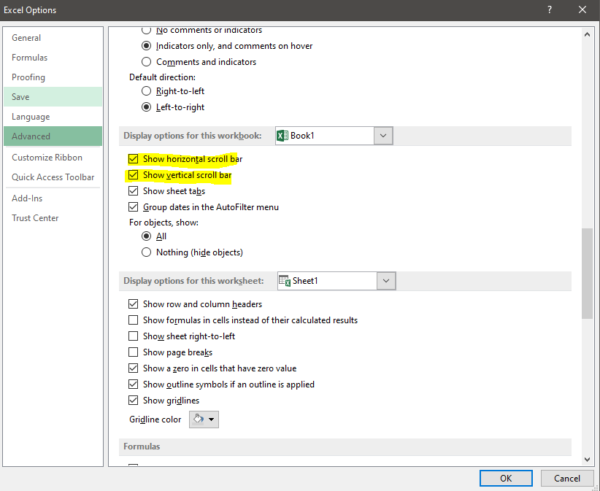
- Acum reporniți Excel-ul o dată și verificați.
Soluția 3: Maximizați bara de defilare
Dacă setați excel-ul la numărul maxim de foi de afișat într-o singură pagină, atunci puteți găsi bara de ecran orizontală. În acest caz va verifica cum să obțineți înapoi bara de defilare.
- Deschideți fișierul Excel important în care lipsește bara de defilare.
- În colțul din dreapta jos, puteți vedea cele trei puncte de lângă butonul Adaugă. Dacă aceste puncte sunt prezente înseamnă că atunci bara de defilare a fost minimizată.
- Click și țineți apăsat pe cele trei puncte și trageți spre stânga pentru a afișa din nou bara de defilare.
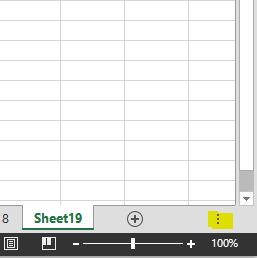
- Acum puteți vedea bara de defilare. Dacă nu, treceți la următoarea soluție.
Soluția 4: Aranjați dalele.
Câteodată, dacă dalele nu sunt aranjate corect, s-ar putea să existe o defecțiune cu unele versiuni ale programului. Atunci nu puteți găsi bara de defilare.
- Deschideți fișierul Excel important în care lipsește bara de defilare.
- Click pe fila View și selectați opțiunea Arrange All.
- Acum faceți click pe Tiled și selectați OK. Verificați dacă puteți vedea modificări, Închideți și deschideți Excel-ul pentru a vedea dacă problema persistă.
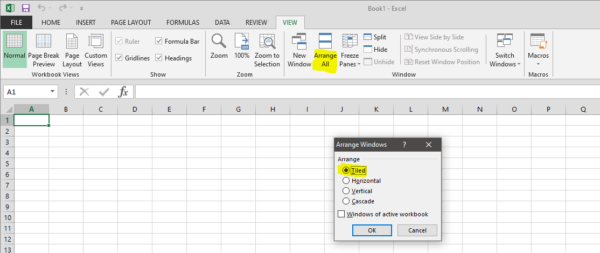
Soluția 5: Reinstalați MS Office
Dacă soluția de mai sus nu dă niciun rezultat, atunci opțiunea finală va fi reinstalarea MS Office.
- Deschideți comanda run și tastați appwiz.cpl și apăsați enter, acest lucru va deschide programele și caracteristicile.
- Găsiți Microsoft office și faceți clic dreapta și alegeți opțiunea de schimbare. Odată ce programele pornesc, atunci veți obține opțiunea de reparare.
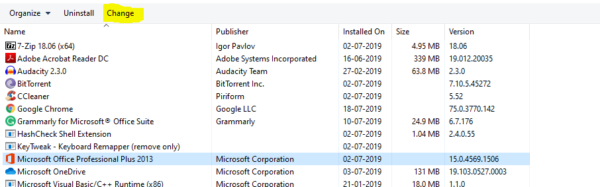
.